หลังจากที่เคยพูดถึงเรื่อง ePrint ว่าคืออะไรไปแล้ว วันนี้ขอมาแนะนำการใช้งาน ePrint ผ่านแอพพลิเคชั่นบนสมาร์ทโฟนกันครับ
เจ้าแอพพลิเคชั่น ePrint นี้ สามารถดาวน์โหลดและติดตั้งได้ทั้งระบบ Android และ iOS ครับ โดยส่วนตัวผมแล้วจะใช้งาน iOS เป็นเลย
เลยจะขอนำเสนอในส่วนของแอพพลิเคชั่น ePrint บน iOS ละกันครับ

ว่าๆไปแล้วการที่สั่งปริ้นงานหรือภาพผ่านทางสมาร์ทโฟนก็เป็นเรื่องที่สะดวกดีนะครับ เพราะจากเมื่อก่อน เวลาจะปริ้นภาพทีนึง
จะต้องเอาลงคอมก่อน แล้วถึงจะสั่งปริ้นได้ แต่ถ้าตอนนี้ล่ะ ก็เป็นเรื่องง่ายไปเลย เพราะเทคโนโลยีใหม่ๆที่เข้ามา
ทำให้สามารถปริ้นภาพผ่านทางสมาร์ทโฟนได้โดยตรงเลย ซึ่งก็ไม่มีความยุ่งยากนัก เผลอๆแล้วอาจจะง่ายจิ๊บๆเลยก็ว่าได้
เครื่องปริ้นที่จะมาทำการเชื่อมต่อด้วยจะเป็น HP Advantage 3545 ที่มีฟังก์ชั่น Wi-Fi Direct นะครับ
หรือจะเป็นปริ้นเตอร์รุ่นอื่นๆของ HP ก็ได้ ที่มีฟังก์ชั่น Wi-Fi Direct ก็สามารถใช้ร่วมกับแอพพลิเคชั่น ePrint ได้เช่นกัน

มาเริ่มดูขั้นนตอนกันดีกว่าครับ ขั้นแรกเลย จำเป็นที่จะต้องมีแอพพลิเคชั่น ePrint ในตัวเครื่องก่อน โดยโหลดจาก AppStore หรือ PlayStore ไดเเลยครับ พอโหลดมาก็จะแอพรูปร่างหน้าตาตามรูปด้านบนเลยครับ ซึ่งจากรูปที่เห็นนั้น จะอธิบายคร่าวๆถึงเมนูต่างๆ ว่ามันคืออะไรนะครับ
- Photo ในส่วนนี้จะเป็นการสั่งปริ้นภาพจากแกลลอรี่ในเครื่อง ที่เราได้ถ่ายไว้ หรือดาวน์โหลดมา ตรงนี้เราสามารถตั้งค่าหน้ากระดาษ หรือปรับแต่งภาพให้เหมาะสมกับความต้องการก็ทำได้นะครับ
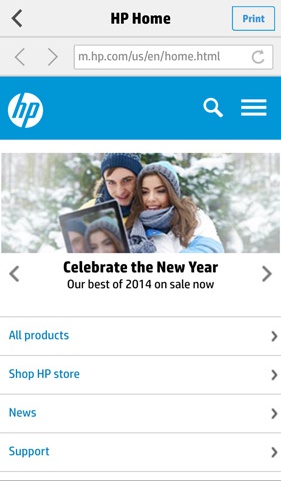
- Web ในส่วนนี้จะเป็นการสั่งปริ้นหน้าเว็บไซต์ โดยใส่ URL ที่เราต้องการลงไป จะแสดงหน้าเว็บไซต์ แล้วเราสามารถที่จะตั้งค่าหน้ากระดาษ หรือจำนวนหน้าที่ต้องการจะปริ้นได้ สำหรับผมฟังก์ชั่นนี้เหมาะมากเลย เวลาต้องการที่จะปริ้นข้อมูลจากเว็บไซต์ที่เป็นประโยชน์ อย่างกับหาข้อมูลในการท่องเที่ยว ก็จะได้สั่งปริ้นได้ทันทีเลย
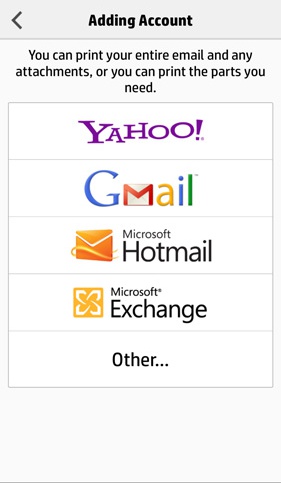
- Email ในส่วนเราจะต้อง Add Account Email ไว้ก่อนแล้ว แล้วก็เลือก Email ฉบับที่ต้องการ จากนั้นก็ให้เลือก ไฟล์ต่างๆ ให้ Email ที่ไม่ว่าจะเป็นไฟล์เอกสารหรือไฟล์ภาพ ในส่วนของ HP ePrint ก็รองรับกับการพิมพ์ทั้งหมด
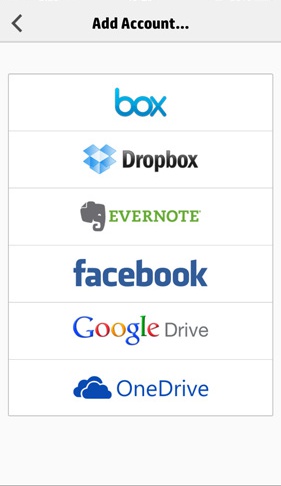
- Cloud ในส่วนนี้จะรองรับกับ Account ต่างๆไม่ว่าจะเป็น Facebook, Box, Dropbox, Evernote, Google Drive และ One Drive ซึ่งหากต้องการจะปริ้นอะไร ก็แค่เพียง Add Cloud Account นั้นไป ก็จะทำให้เข้าถึงไฟล์ที่เราต้องการ เราสามารถเลือกได้ไม่ว่าจะเป็นการปริ้นไฟล์ภาพ หรือไฟล์เอกสาร

แต่ก่อนที่เราจะเชื่อมต่อกับเครื่องปริ้นได้นั้น เราต้องเปิดฟังก์ชั่น Wi-Fi Direct ที่ปริ้นเตอร์ไว้ก่อนนะครับ

เมื่อเปิดฟังก์ชั่น Wi-Fi Direct ที่ปริ้นเตอร์ไว้แล้ว ที่ตัวแอพพลิเคชั่น ePrint บนสมาร์ทโฟนก็จะแสดงว่า ได้ทำการเชื่อมต่อกับเครื่องปริ้นแล้ว ก็จะแสดงตามรูปด้านบนครับ เพียงเท่านี้เราก็จะสามารถสั่งปริ้นอะไรก็ได้จากสมาร์ทโฟน ผ่านแอพพลิเคชั่น ePrint เห็นมั้ยละครับว่า
ตัวแอพพลิเคชั่นนี้สามารถทำอะไรได้หลากหลายเลย ไม่ใช่แค่เพียงการสั่งปริ้นภาพหรือไฟล์ธรรมดาๆเพียงเท่านั้น
เพราะการปริ้นนี้ยังเว็บไปถึง Web, Email และ Cloud อีกด้วย ทำให้การใช้ปริ้นเตอร์ในยุคปัจจุบันสะดวกขึ้นอีกขั้น

*** แต่สำหรับใครที่ใช้ iOS อยู่แล้ว ไม่จำเป็นที่จะต้องโหลดตัวแอพพลิเคชั่น "ePrint" มาก็ได้ เพราะสามารถสั่งปริ้นผ่านทาง AirPrint ได้เลย เครื่องของ HP จะสนับสนุนกับทาง AirPrint โดยตรงอยู่แล้วนะครับ
ข้อสรุปเป็นข้อๆละกันนะครับสำหรับ ePrint
- มีความสะดวกสบายในการปริ้นมากยิ่งขึ้น ไม่จำเป็นที่จะต้องต่อสายอีกต่อไป
- สามารถปริ้นผ่านทาง Wi-Fi ได้ทั้งโน๊ตบุ๊ค สมาร์ทโฟน และคอมพิวเตอร์
- แอพพลิเคชั่น ePrint ที่ใช้งานง่ายบนสมาร์ทโฟนและแท็บเล็ต
- iPhone และ iPad สามารถสั่งปริ้นผ่านทาง AirPrint ได้ทันที
[CR] แนะนำการใช้งาน HP ePrint เพิ่มความสะดวกสบายในการ Print
เจ้าแอพพลิเคชั่น ePrint นี้ สามารถดาวน์โหลดและติดตั้งได้ทั้งระบบ Android และ iOS ครับ โดยส่วนตัวผมแล้วจะใช้งาน iOS เป็นเลย
เลยจะขอนำเสนอในส่วนของแอพพลิเคชั่น ePrint บน iOS ละกันครับ
ว่าๆไปแล้วการที่สั่งปริ้นงานหรือภาพผ่านทางสมาร์ทโฟนก็เป็นเรื่องที่สะดวกดีนะครับ เพราะจากเมื่อก่อน เวลาจะปริ้นภาพทีนึง
จะต้องเอาลงคอมก่อน แล้วถึงจะสั่งปริ้นได้ แต่ถ้าตอนนี้ล่ะ ก็เป็นเรื่องง่ายไปเลย เพราะเทคโนโลยีใหม่ๆที่เข้ามา
ทำให้สามารถปริ้นภาพผ่านทางสมาร์ทโฟนได้โดยตรงเลย ซึ่งก็ไม่มีความยุ่งยากนัก เผลอๆแล้วอาจจะง่ายจิ๊บๆเลยก็ว่าได้
เครื่องปริ้นที่จะมาทำการเชื่อมต่อด้วยจะเป็น HP Advantage 3545 ที่มีฟังก์ชั่น Wi-Fi Direct นะครับ
หรือจะเป็นปริ้นเตอร์รุ่นอื่นๆของ HP ก็ได้ ที่มีฟังก์ชั่น Wi-Fi Direct ก็สามารถใช้ร่วมกับแอพพลิเคชั่น ePrint ได้เช่นกัน
มาเริ่มดูขั้นนตอนกันดีกว่าครับ ขั้นแรกเลย จำเป็นที่จะต้องมีแอพพลิเคชั่น ePrint ในตัวเครื่องก่อน โดยโหลดจาก AppStore หรือ PlayStore ไดเเลยครับ พอโหลดมาก็จะแอพรูปร่างหน้าตาตามรูปด้านบนเลยครับ ซึ่งจากรูปที่เห็นนั้น จะอธิบายคร่าวๆถึงเมนูต่างๆ ว่ามันคืออะไรนะครับ
- Photo ในส่วนนี้จะเป็นการสั่งปริ้นภาพจากแกลลอรี่ในเครื่อง ที่เราได้ถ่ายไว้ หรือดาวน์โหลดมา ตรงนี้เราสามารถตั้งค่าหน้ากระดาษ หรือปรับแต่งภาพให้เหมาะสมกับความต้องการก็ทำได้นะครับ
- Web ในส่วนนี้จะเป็นการสั่งปริ้นหน้าเว็บไซต์ โดยใส่ URL ที่เราต้องการลงไป จะแสดงหน้าเว็บไซต์ แล้วเราสามารถที่จะตั้งค่าหน้ากระดาษ หรือจำนวนหน้าที่ต้องการจะปริ้นได้ สำหรับผมฟังก์ชั่นนี้เหมาะมากเลย เวลาต้องการที่จะปริ้นข้อมูลจากเว็บไซต์ที่เป็นประโยชน์ อย่างกับหาข้อมูลในการท่องเที่ยว ก็จะได้สั่งปริ้นได้ทันทีเลย
- Email ในส่วนเราจะต้อง Add Account Email ไว้ก่อนแล้ว แล้วก็เลือก Email ฉบับที่ต้องการ จากนั้นก็ให้เลือก ไฟล์ต่างๆ ให้ Email ที่ไม่ว่าจะเป็นไฟล์เอกสารหรือไฟล์ภาพ ในส่วนของ HP ePrint ก็รองรับกับการพิมพ์ทั้งหมด
- Cloud ในส่วนนี้จะรองรับกับ Account ต่างๆไม่ว่าจะเป็น Facebook, Box, Dropbox, Evernote, Google Drive และ One Drive ซึ่งหากต้องการจะปริ้นอะไร ก็แค่เพียง Add Cloud Account นั้นไป ก็จะทำให้เข้าถึงไฟล์ที่เราต้องการ เราสามารถเลือกได้ไม่ว่าจะเป็นการปริ้นไฟล์ภาพ หรือไฟล์เอกสาร
แต่ก่อนที่เราจะเชื่อมต่อกับเครื่องปริ้นได้นั้น เราต้องเปิดฟังก์ชั่น Wi-Fi Direct ที่ปริ้นเตอร์ไว้ก่อนนะครับ
เมื่อเปิดฟังก์ชั่น Wi-Fi Direct ที่ปริ้นเตอร์ไว้แล้ว ที่ตัวแอพพลิเคชั่น ePrint บนสมาร์ทโฟนก็จะแสดงว่า ได้ทำการเชื่อมต่อกับเครื่องปริ้นแล้ว ก็จะแสดงตามรูปด้านบนครับ เพียงเท่านี้เราก็จะสามารถสั่งปริ้นอะไรก็ได้จากสมาร์ทโฟน ผ่านแอพพลิเคชั่น ePrint เห็นมั้ยละครับว่า
ตัวแอพพลิเคชั่นนี้สามารถทำอะไรได้หลากหลายเลย ไม่ใช่แค่เพียงการสั่งปริ้นภาพหรือไฟล์ธรรมดาๆเพียงเท่านั้น
เพราะการปริ้นนี้ยังเว็บไปถึง Web, Email และ Cloud อีกด้วย ทำให้การใช้ปริ้นเตอร์ในยุคปัจจุบันสะดวกขึ้นอีกขั้น
*** แต่สำหรับใครที่ใช้ iOS อยู่แล้ว ไม่จำเป็นที่จะต้องโหลดตัวแอพพลิเคชั่น "ePrint" มาก็ได้ เพราะสามารถสั่งปริ้นผ่านทาง AirPrint ได้เลย เครื่องของ HP จะสนับสนุนกับทาง AirPrint โดยตรงอยู่แล้วนะครับ
ข้อสรุปเป็นข้อๆละกันนะครับสำหรับ ePrint
- มีความสะดวกสบายในการปริ้นมากยิ่งขึ้น ไม่จำเป็นที่จะต้องต่อสายอีกต่อไป
- สามารถปริ้นผ่านทาง Wi-Fi ได้ทั้งโน๊ตบุ๊ค สมาร์ทโฟน และคอมพิวเตอร์
- แอพพลิเคชั่น ePrint ที่ใช้งานง่ายบนสมาร์ทโฟนและแท็บเล็ต
- iPhone และ iPad สามารถสั่งปริ้นผ่านทาง AirPrint ได้ทันที